電視機wifi怎么連接
電視機WiFi連接步驟
電視機連接WiFi的步驟通常包括以下幾個環節:
1. 準備工作
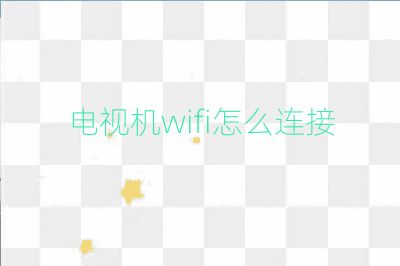
- 確保電視機本身具備WiFi功能。
- 事先準備一個已連接寬帶的無線路由器。
2. 連接路由器
- 使用網線將寬帶貓(Modem)連接到路由器的WAN口,再將路由器的LAN口連接到電腦。
- 啟動電腦和路由器,通過瀏覽器訪問路由器的管理界面,輸入默認地址(如192.168.1.1),輸入默認用戶名和密碼登錄。
- 在路由器的管理界面中,設置寬帶賬號和密碼,以及無線網絡的名稱和密碼。
3. 設置電視機WiFi
- 啟動電視機,用遙控器操作進入電視機的系統設置界面。
- 在系統設置界面下,選擇“網絡設置”并進入。
- 選擇“WIFI直連”,然后選擇附近的WiFi信號。
- 在彈出的密碼輸入框內輸入WiFi對應的密碼,點擊立即連接。
- 連接成功后,無線路由器會自動分配IP地址給電視機,電視機獲取IP地址后就可以開始上網了。
注意事項
- 如果電視機無法通過WiFi連接,可以嘗試使用HDMI線將電視與電腦或手機連接,通過電腦或手機上的WiFi熱點來實現電視的上網。
- 若電視機仍無法連接WiFi,可以檢查是否正確設置了無線路由器和電視機的網絡設置。
- 對于不具備WiFi功能的老式電視,可以通過有線方式連接路由器。
具體操作示例
以海信智能電視機為例,以下是具體的連接步驟:
1. 連接電腦和路由器
- 使用網線連接寬帶貓、路由器和電腦;用網線連接貓和路由器的WAN口,使得路由器接收到網絡信號;再用網線連接路由器的LAN口和電腦主機的網絡端口,使得電腦接收到路由器傳輸的網絡信號。
2. 設置路由器
- 打開電腦上的瀏覽器,輸入路由器(以TPLink為例)的設置網址“191.168.1.1”,在彈出的用戶名和密碼對話框里都輸入“admin”,“確定”后即可登錄路由器的設置界面。
- 在路由器的設置界面下,點左側網絡參數下的WAN口設置,輸入用戶所在網絡的寬帶賬號和密碼,然后點擊保存;路由器即可成功連接到寬帶網絡。
- 完成路由器的設置后,退出路由器的設置,重啟路由器。
3. 設置電視機連接無線網絡
- 啟動電視機,用遙控器操作進入電視機的系統設置界面。
- 在系統設置界面下,選擇進入左側的“網絡設置”;然后選擇右側的“WIFI直連”。
- 選擇wifi直連后就可以看到附近的wifi信號,選擇用戶所在的wifi信號,點擊輸入密碼,即可連接。
- 連接成功后路由器會自動給電視機分配IP地址,電視機獲取IP地址后,即表示電視機已經成功連接無線網絡。
- 此時,用戶可以退出設置,返回電視機的網絡電視界面,即可選擇并觀看網絡電視節目。